
Cum să ieșiți corect din iCloud pe iPhone, iPad sau iPod Touch și Mac
Pe dispozitivul dvs. iOS, accesați Setări și accesați iCloud. În partea de jos, faceți clic pe Ieșire (în versiunile mai vechi ale iOS puteți specifica contul Ștergere). Pe Mac, accesați System Preferences -> iCloud -> Exit.
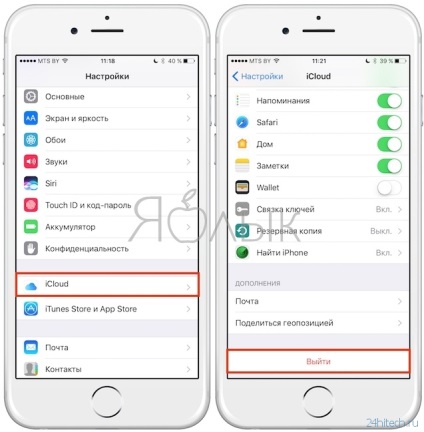
În cazul în care sistemul va alerta mesajul: „Dacă vă ștergeți contul, toate documentele și fotografiile Photostream stocate în icloud, vor fi eliminate de pe acest dispozitiv“, apoi faceți clic pe „Cancel“ și mergeți la secțiunea de setări icloud de antrenare, cu care este produs (dacă este inclus) salvarea datelor aplicației (modificări de documente, istoricul jocurilor etc.). Ai salvat ceea ce ai nevoie? Acum puteți opri glisorul din fața unității iCloud Drive.
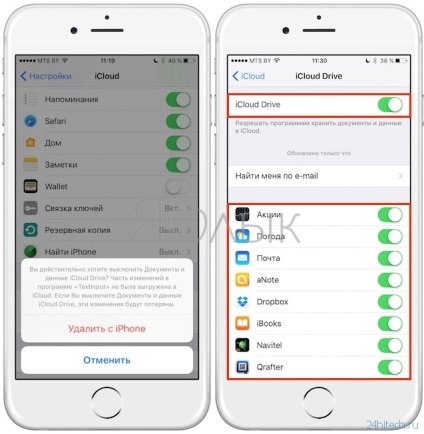
A doua parte a avertismentului spune despre eliminarea fotografiilor de pe dispozitivul Photostream. Trebuie avut în vedere: O fotografie nu este aceeași cu fotografiile din bibliotecă sau filmul fotografic. O fotografie este o funcție pe care iCloud o folosește pentru a încărca toate fotografiile pe toate dispozitivele dvs. Datele sunt stocate timp de 30 de zile.
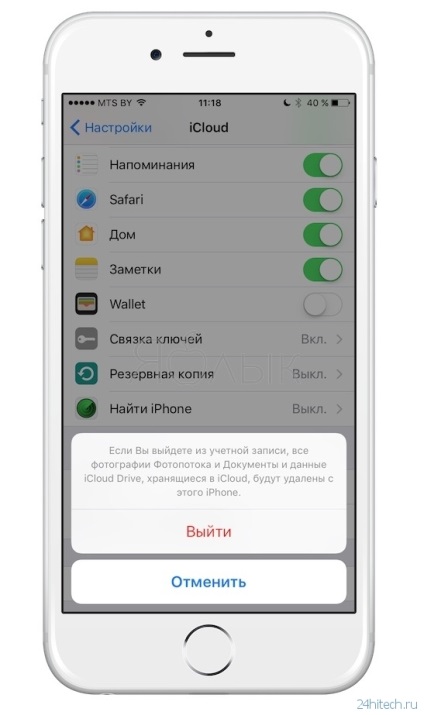
Apoi, vă puteți întoarce la secțiunea fotografie icloud (Settings -> iCloud -> Fotografii) și mutați glisoarele pe de altă parte, „Photostream mea“ și „imagini de partajare“ în poziția oprit.
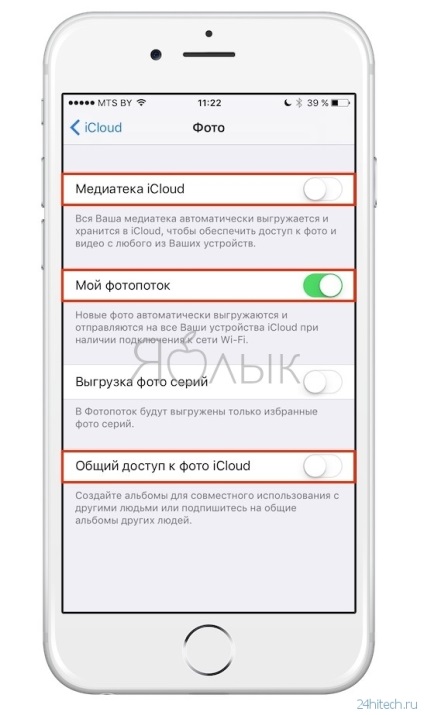
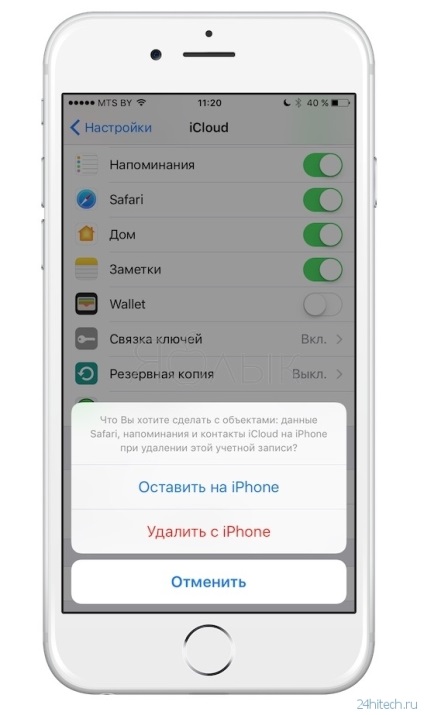
Puteți să le lăsați pe dispozitiv sau să le ștergeți. În serviciul "cloud" Apple va mai fi stocate contacte, intrări în calendar, mementouri și orice altceva.
Asigurați-vă că verificați dacă contactele, notele și calendarele sunt salvate în iCloud! Pentru a face acest lucru, mergeți la icloud.com (funcționează numai pe calculatorul dvs.) și conectați-vă utilizând ID-ul dvs. Apple.
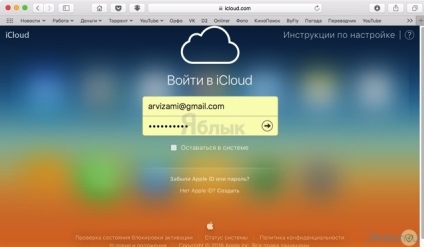
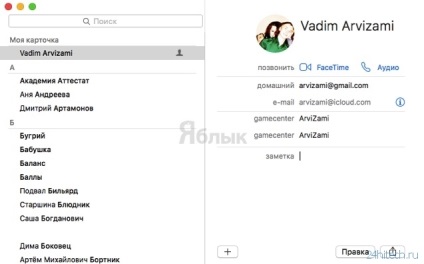
Dacă toate contactele și datele sunt stocate pe icloud.com, eliminați-le în siguranță din dispozitiv.
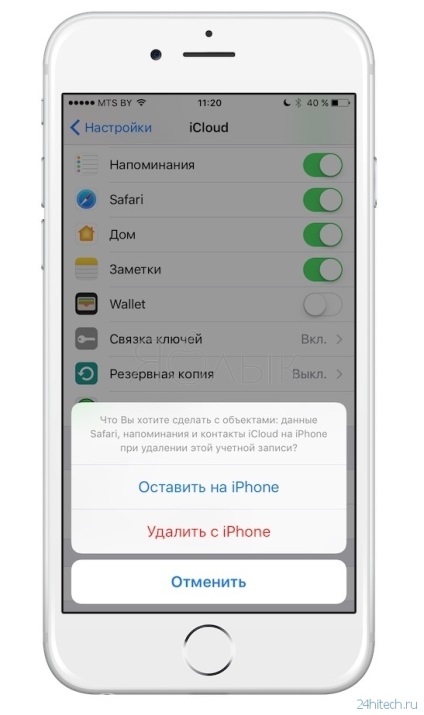
Pentru a dezactiva Găsiți iPhone, trebuie să introduceți parola de identificare Apple.
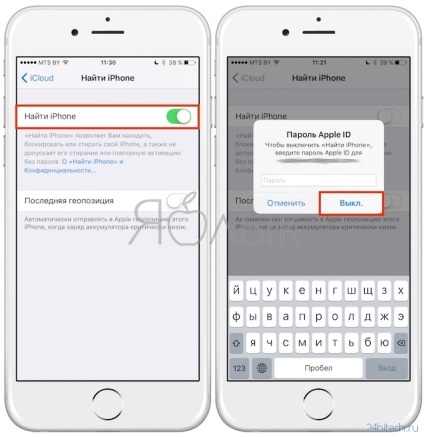
Potrivit yablyk